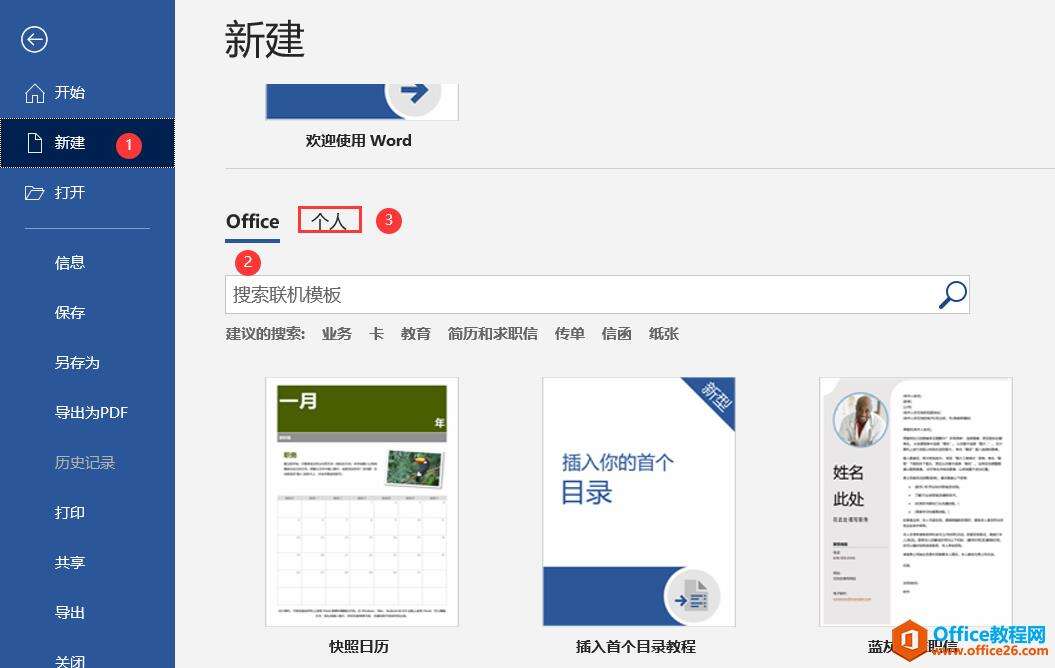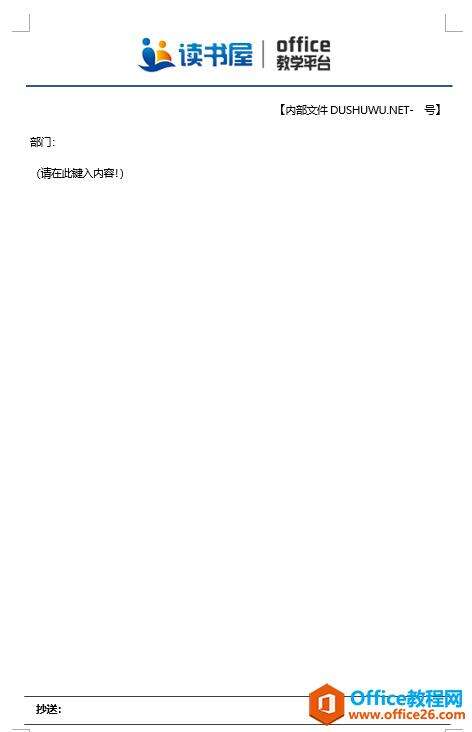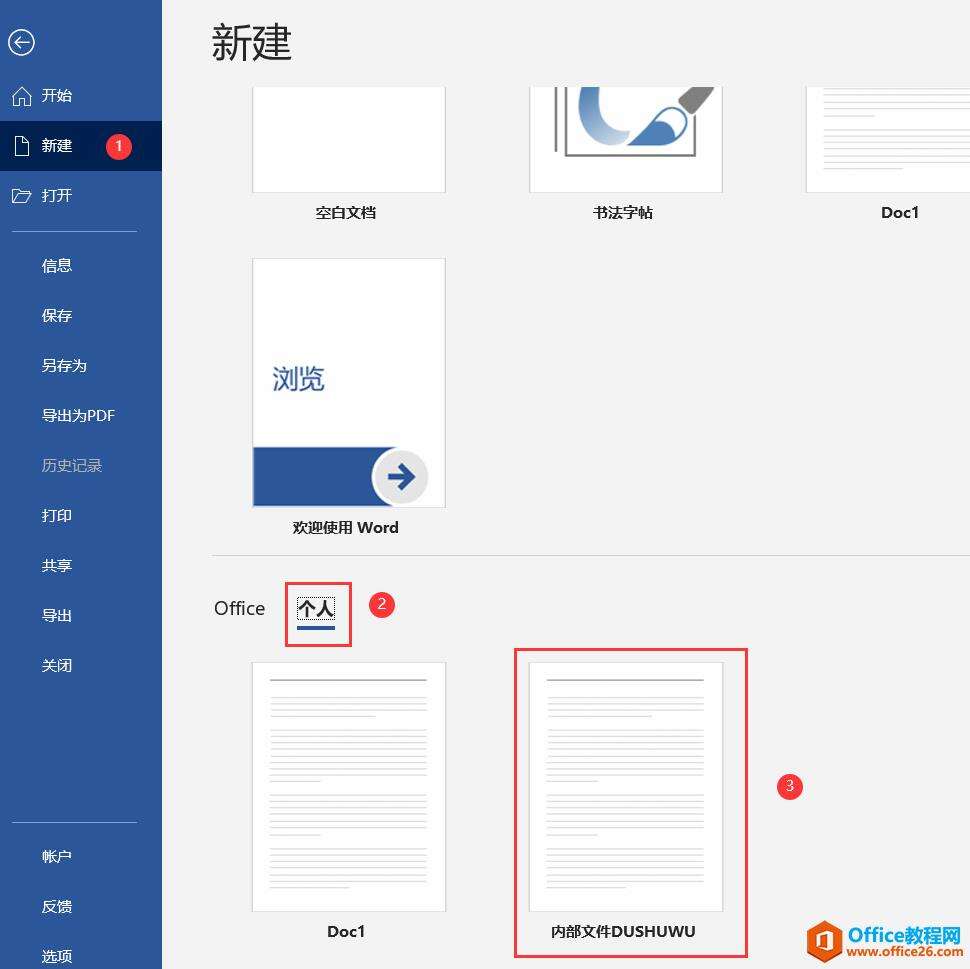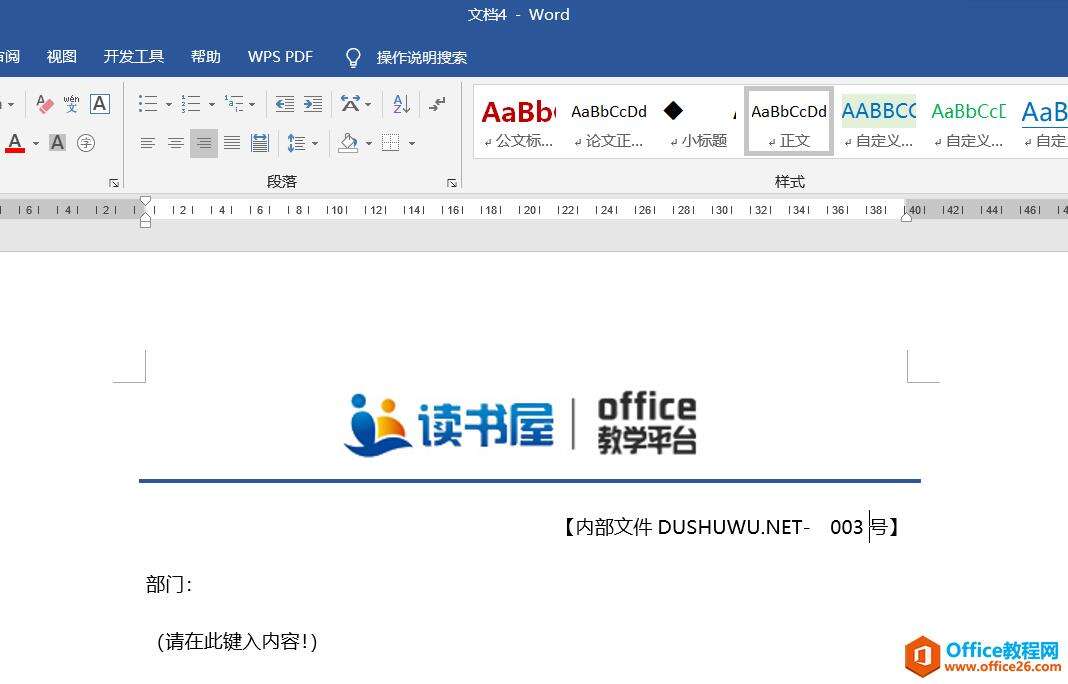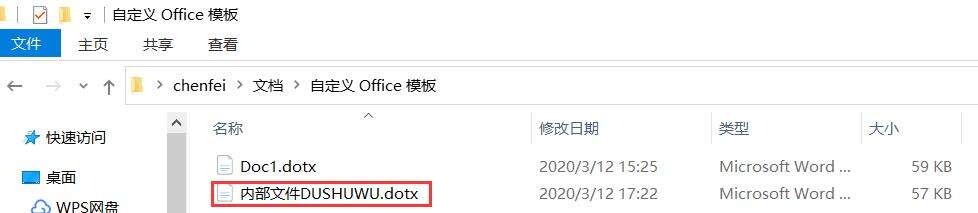word模板如保何制作教程 如何制作word模板
办公教程导读
收集整理了【word模板如保何制作教程 如何制作word模板】办公软件教程,小编现在分享给大家,供广大互联网技能从业者学习和参考。文章包含636字,纯文字阅读大概需要1分钟。
办公教程内容图文
第二步:对文档重复的内容进行初期排版,这个排版看公司需要,为了演示方便给你大家准备一个示例样式,如下图
第三步:打开第二步示例的排版文档,然后单击【文件】—【保存或另存为】然后单击“浏览”命令弹出“保存”对话框,然后在该对话框的保存类型下选择“WORD模板(*.dotx)”,而且文件保存路径变成“自定义OFFICE模板”。然后单击保存按钮。
第四步:保存文件后再次打word程序,然后依次单击【文件】—【新建】然后选择个人就会出现自己创建的模板列表,这次单击刚创建的“内部文件www.office26.com”。
第五步:新建后就会有一个空白的使用模板创建的文档,然后可以补齐内容,也可以对模板中内容进行编辑。通过WORD模板创建的方式,就可以很方便的对文档进行固有格式快速创建。
最后以WIN10系统为例如何分享给其他同事,刚创建模板在【我的文档】下的【OFFICE自定义模板】里面,然后可以把这个文件复制给其他同事,一定要注意把模板文档复制对应位置,然后就可以基于这个模板创建使用了。
办公教程总结
以上是为您收集整理的【word模板如保何制作教程 如何制作word模板】办公软件教程的全部内容,希望文章能够帮你了解办公软件教程word模板如保何制作教程 如何制作word模板。
如果觉得办公软件教程内容还不错,欢迎将网站推荐给好友。